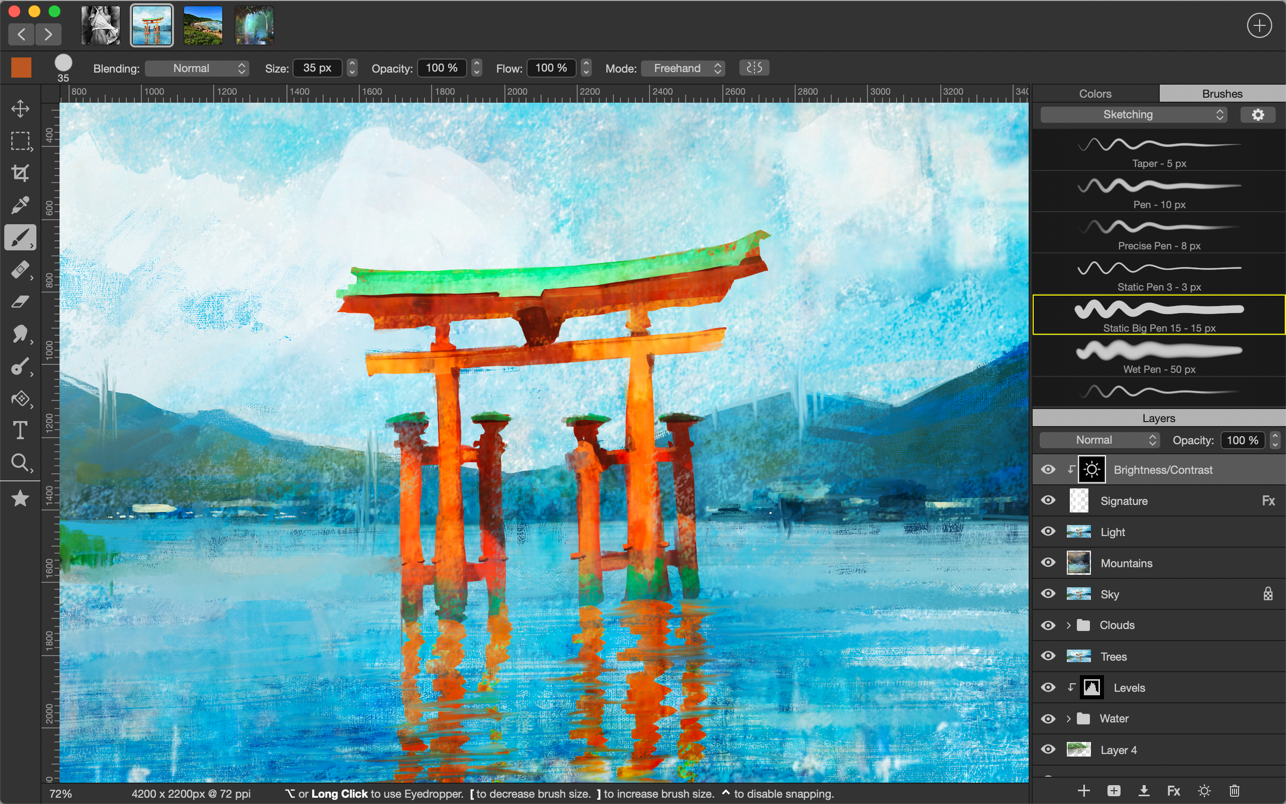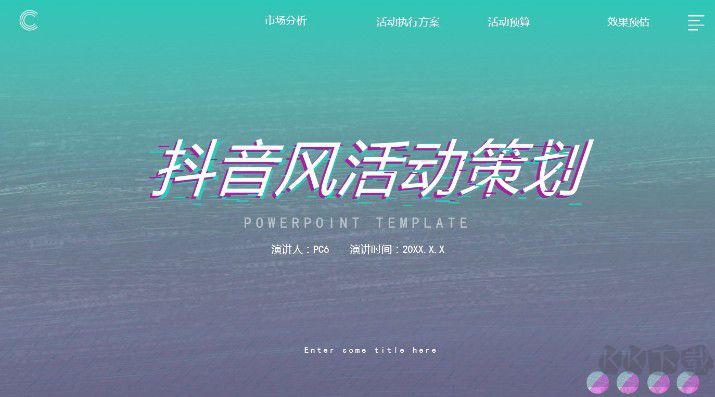如何将Luminar AI与Photoshop结合使用以获得更好的人像
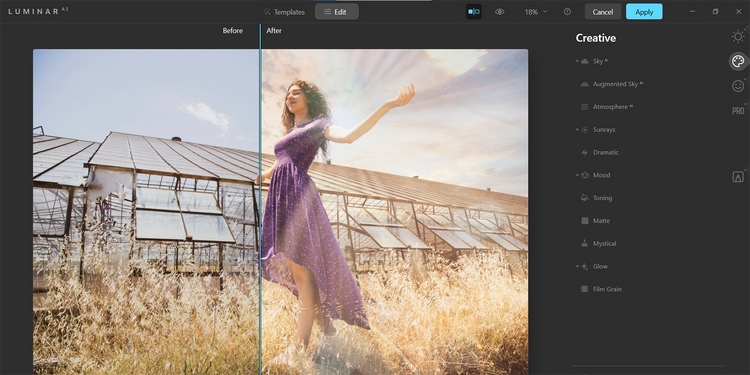
Luminar AI旨在帮助您在很短的时间内创建创意肖像。最好的部分是,您不需要很多照片编辑知识即可使用该软件。
在本教程中,我们将向您展示如何使用 Luminar AI 作为 Photoshop 插件更改现有的、完全编辑的肖像。但是,如果知识兔您没有 Photoshop,请不要担心。Luminar AI 作为独立程序运行,无需任何其他照片编辑软件。
为之前完成的肖像添加风格感
有时候,你会想重温和编辑旧照片,或者对你现在正在处理的照片做一些更有创意的事情。Luminar AI是一个很好的选择,知识兔可以为已经编辑过但缺少额外内容的照片添加风格感。
在下面的示例中,我们添加了一个名为Glow的Luminar AI模板来进行初始编辑。然后知识兔,我们将进入编辑菜单,并使用滑块和控件进行大量(但简单)调整。
如果知识兔您想使用我们正在使用的相同图像。也可以随意使用自己的图像。
让我们开始吧!
-
在 Photoshop 中,通过单击Command + J创建一个副本图层。如果知识兔您不使用 Photoshop,请跳过前三个步骤,只需将图像加载到 Luminar AI 中即可。您可以继续与我们一起进行第四步。
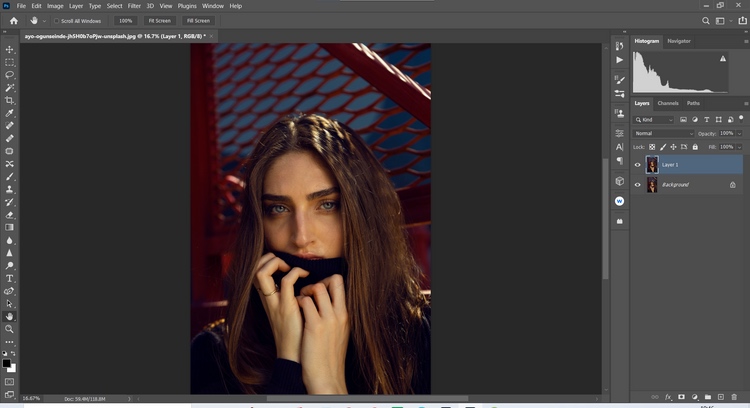
-
通过右键单击图层1副本,将图层转换为智能对象。然后知识兔,知识兔选择转换为智能对象。
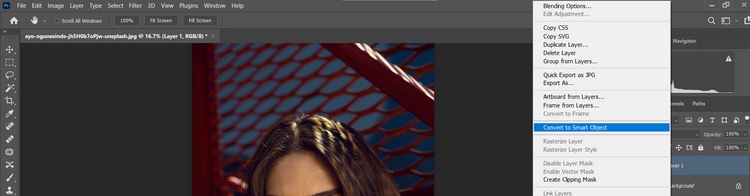
-
去滤镜 → Skylum软件 → Luminar AI。
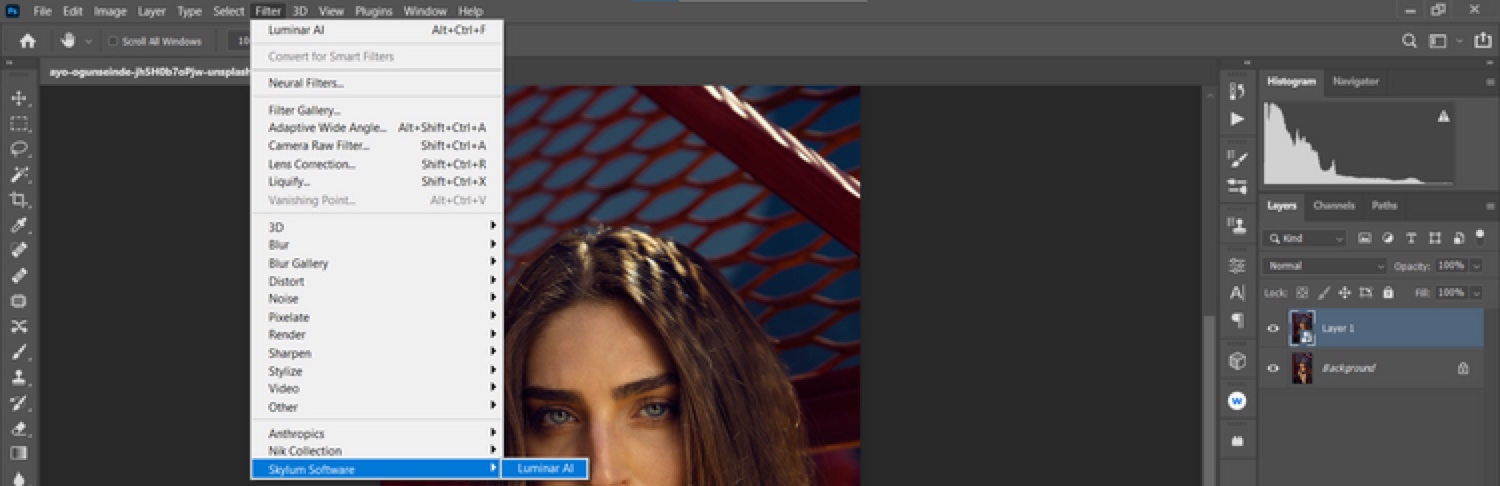
-
在“模板”菜单中,知识兔选择“实验集合”。然后知识兔,知识兔从菜单选项中选择“发光”。
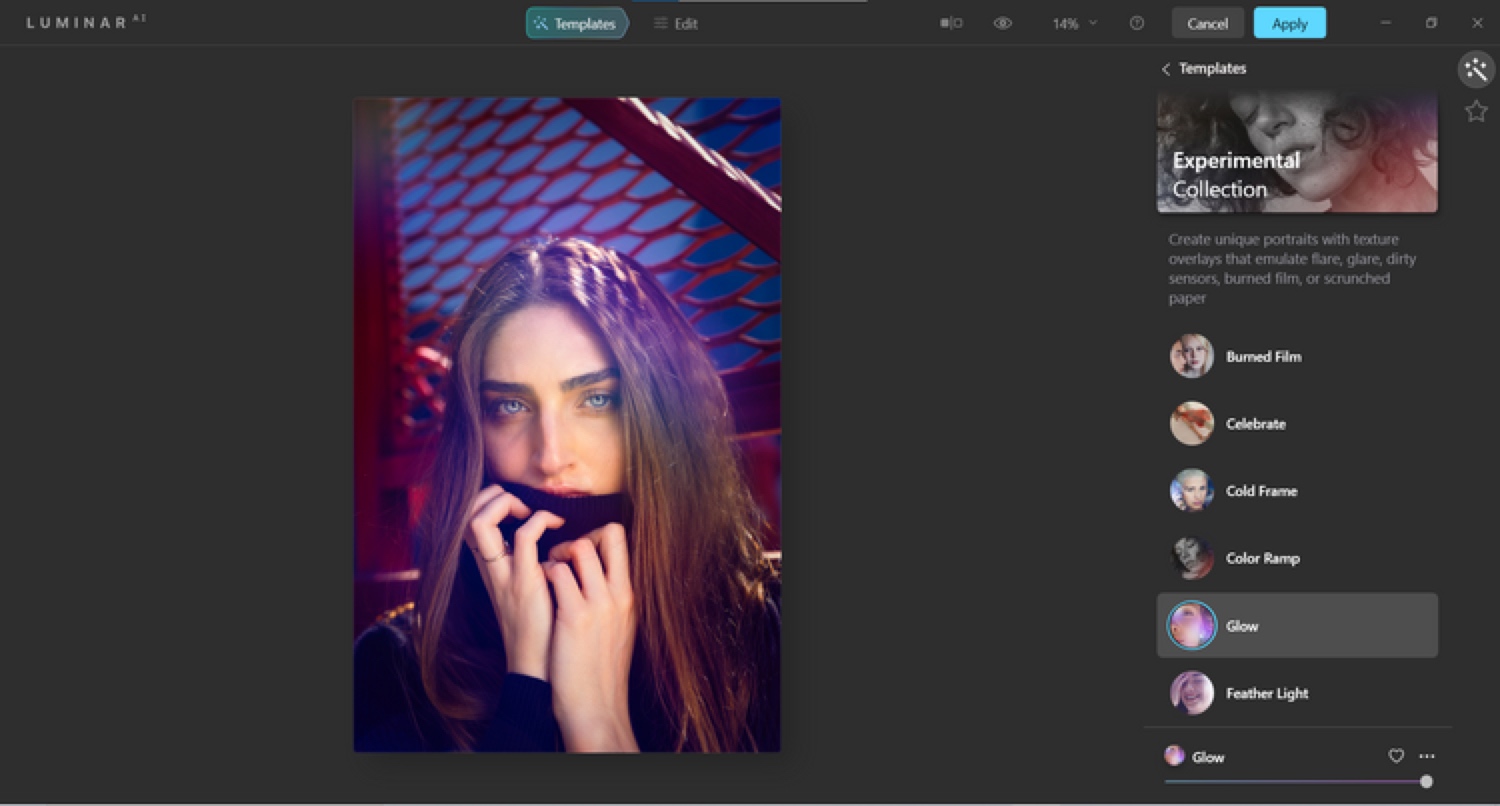
-
单击顶部的编辑(模板旁边)。确保Essentials突出显示,由阳光图标表示。
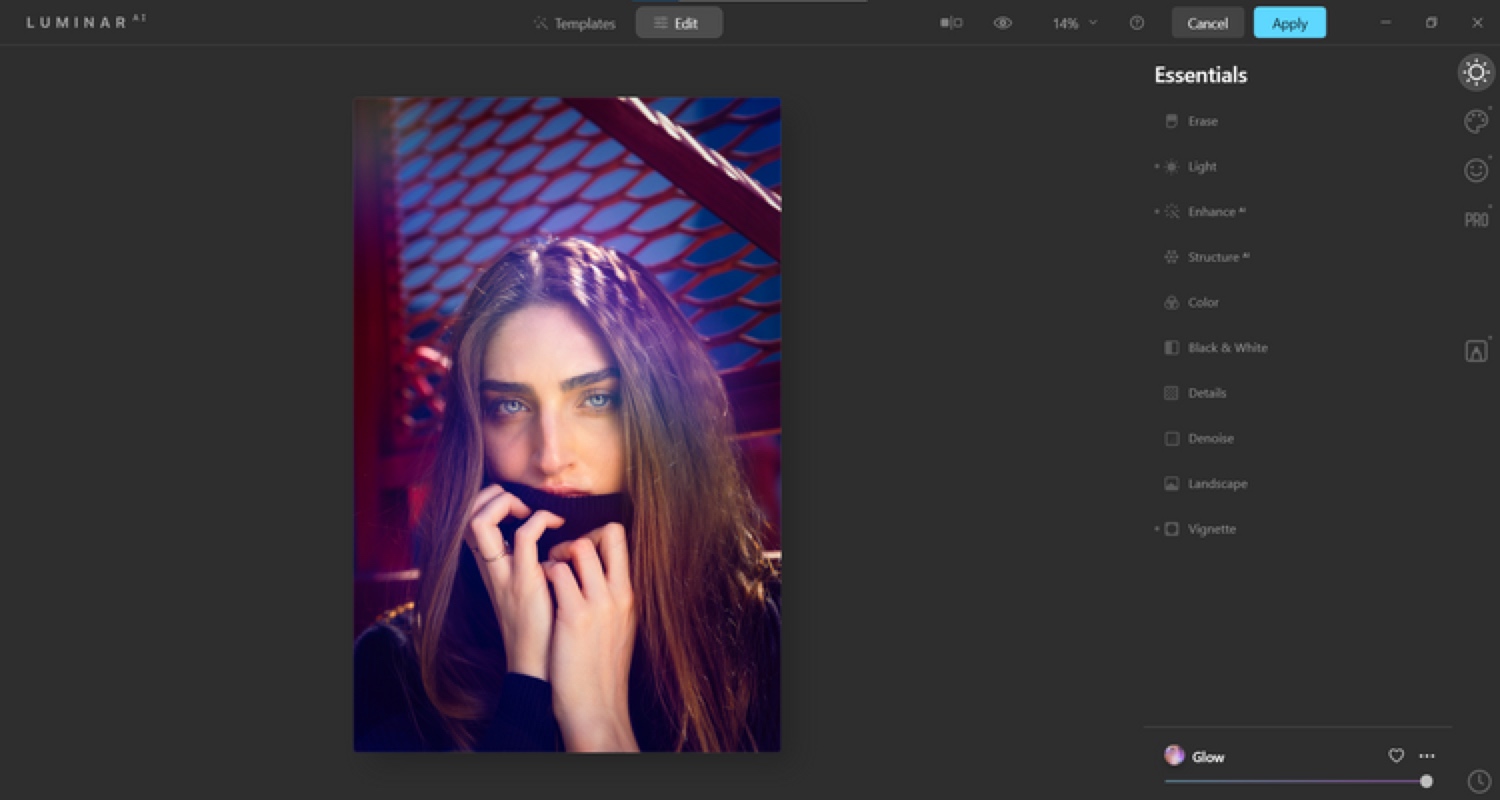
-
为每个子菜单项设置这些滑块调整值:增强AI → 强调AI:38。
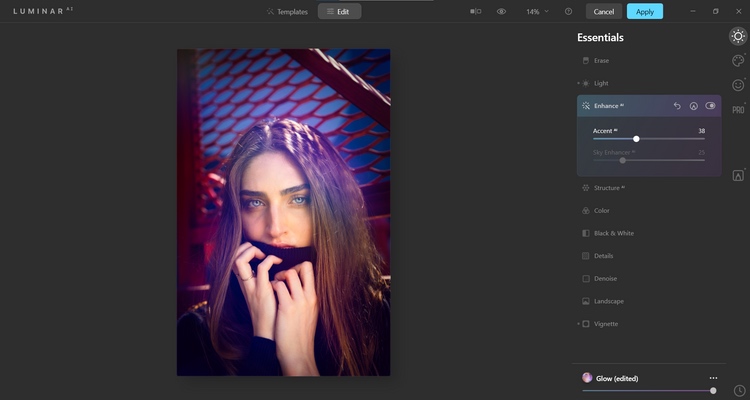
-
然后知识兔,知识兔选择渐晕 → 数量:-70 → 大小:35 → 高级设置 → 圆度:-29 → 羽毛:33 → 内部灯光:7。
-
从右侧菜单栏中 选择创意,如调色板图标所示。选择 Atmosphere AI 后,知识兔从下拉菜单中选择Haze。从这里,知识兔选择 数量:100 → 深度:100 → 亮度:82。
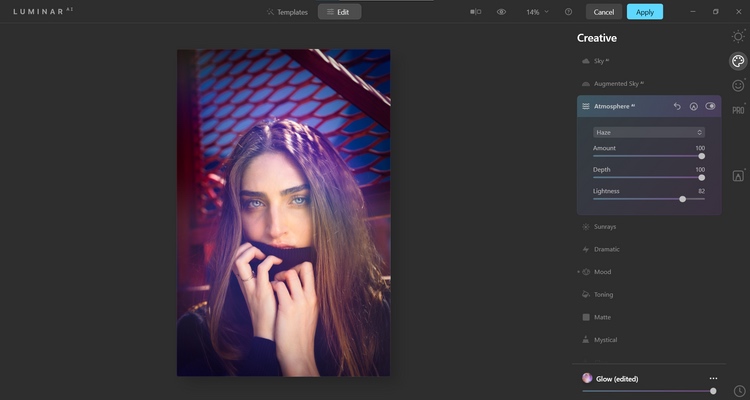
-
选择光源。然后知识兔,单击“放置太阳中心”。使用鼠标,将白点移到被摄对象头部上方,使其一半在屏幕顶部可见。
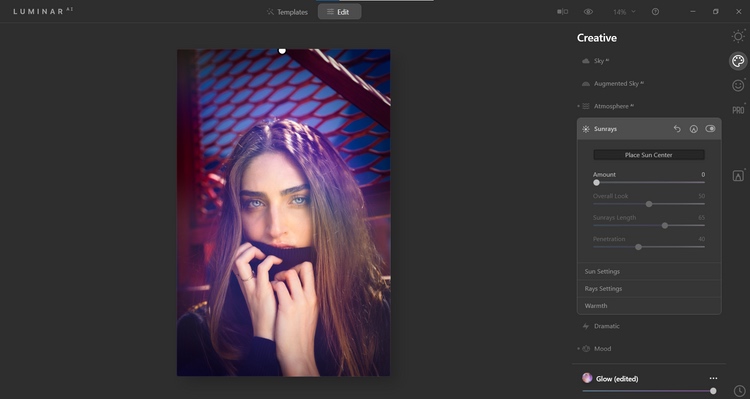
-
继续在Creative中进行调整,并输入以下值:数量:72 → 整体外观:71 → 光线长度:50 → 穿透率:40。
-
在“光源设置”下,知识兔选择“日光半径:40 → 日光辉光半径:70 → 日光辉光量:60”。
-
在光线设置中,知识兔选择光线数:87 → 温暖 → 阳光温暖:77 → 阳光温暖:82。
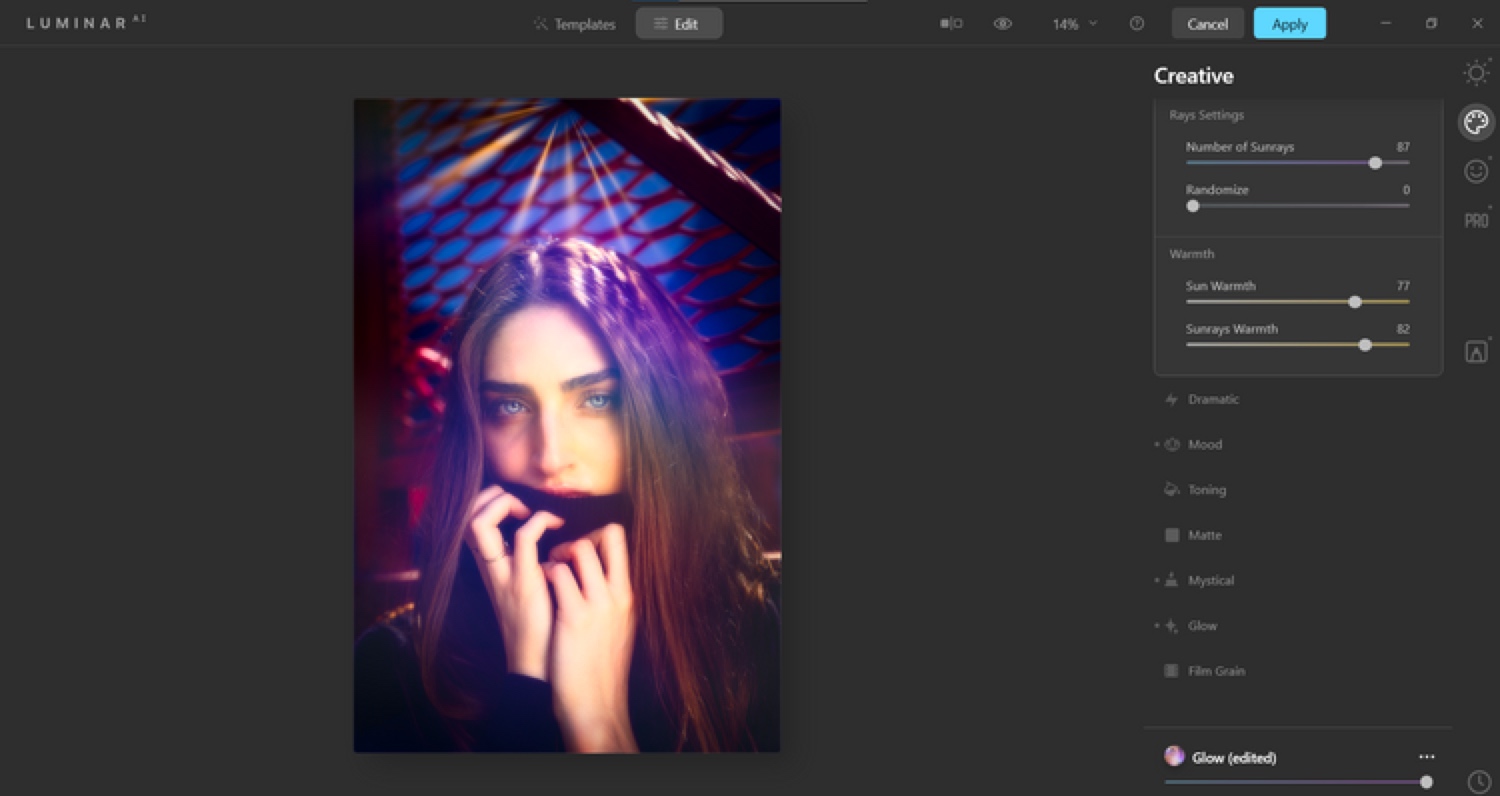
-
选择神秘,然后知识兔选择数量:43 → 阴影:34 → 平滑度:31。
-
在“光晕”下,知识兔选择“软焦点 → 光晕量:33”。在“高级设置”中,知识兔选择“对比度:15”。
-
选择肖像,它由笑脸图标表示。为每个子菜单项输入以下滑块调整值。在Face AI下,知识兔选择Face Light:16
-
对于眼睛,知识兔选择虹膜可见性:80 → 虹膜光斑:74 → 放大眼睛:17 → 眼睛美白:10 → 眼部增强器:20 → 黑眼圈去除:29 → 改善眉毛:20。
-
最后,知识兔选择Skin AI,然后知识兔选择数量:38 → 亮度:82。
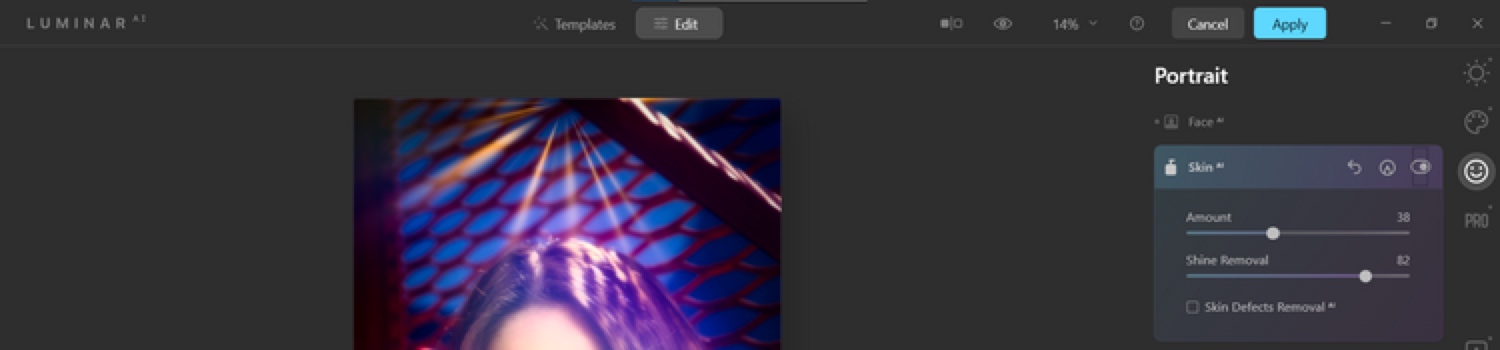
-
然后知识兔,单击“应用”返回Photoshop。如果知识兔您没有Photoshop,则可以选择从Luminar AI的独立版本导出图像。
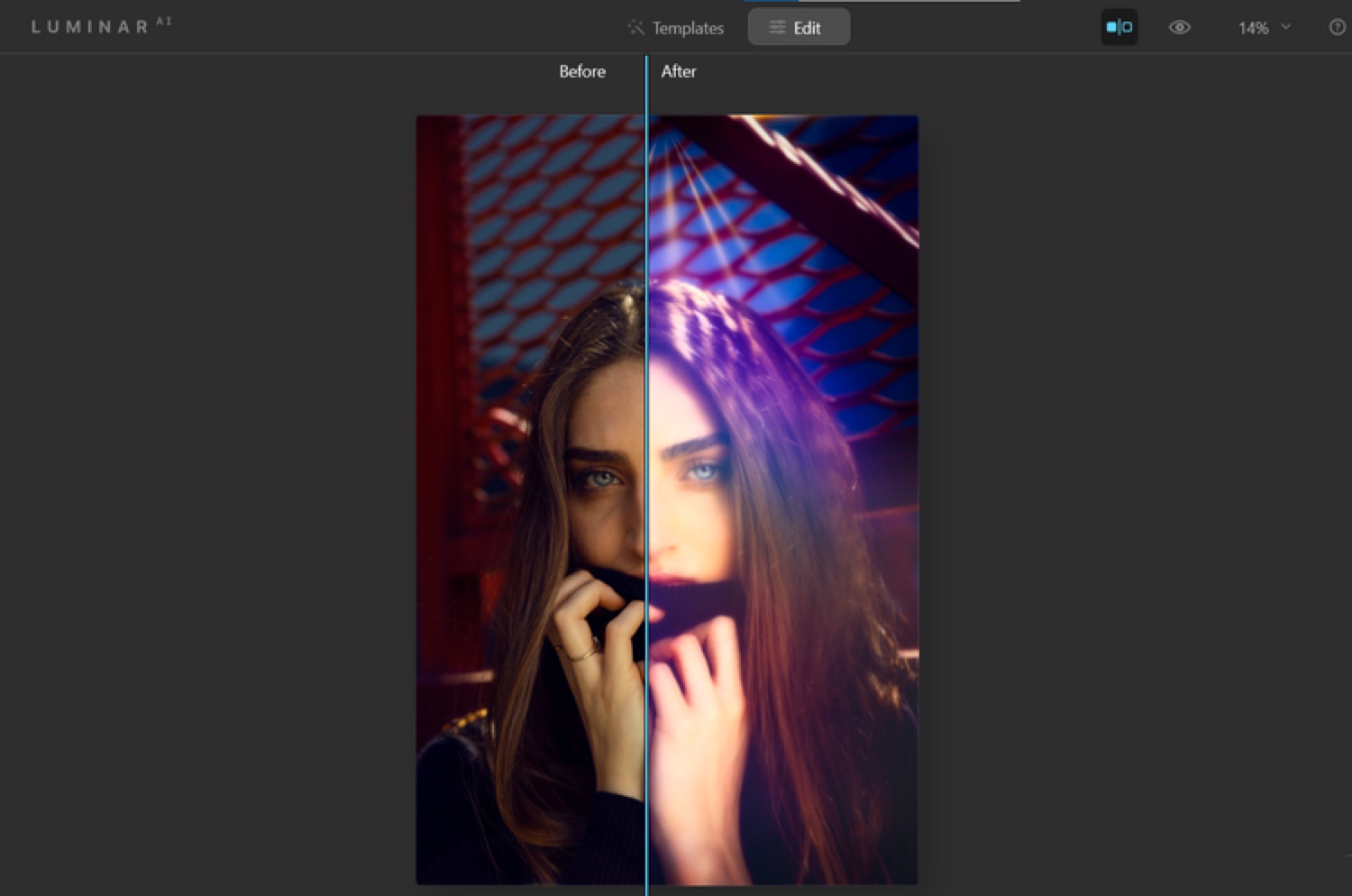
请记住,按Mac键盘上的Command+Z可以撤消操作。无论何时在Photoshop中使用Luminar AI(或任何其他使用图层的照片编辑程序),请确保在将Luminar AI作为插件运行之前创建一个重复图层或图章可见图层。这将使您能够在以后根据需要返回并进行编辑。
使用光晕模板的另一个示例
模板是开始在 Luminar AI 中编辑照片的好地方。这是我们使用实验模板中的发光效果的另一个示例,然后知识兔在“编辑”菜单中进行了其他更改。
相关知识阅读:
您可以在 Photoshop 中使用 Nik 插件应用的惊人效果
如果知识兔您想使用此图像探索编辑模式下的滑块和控件。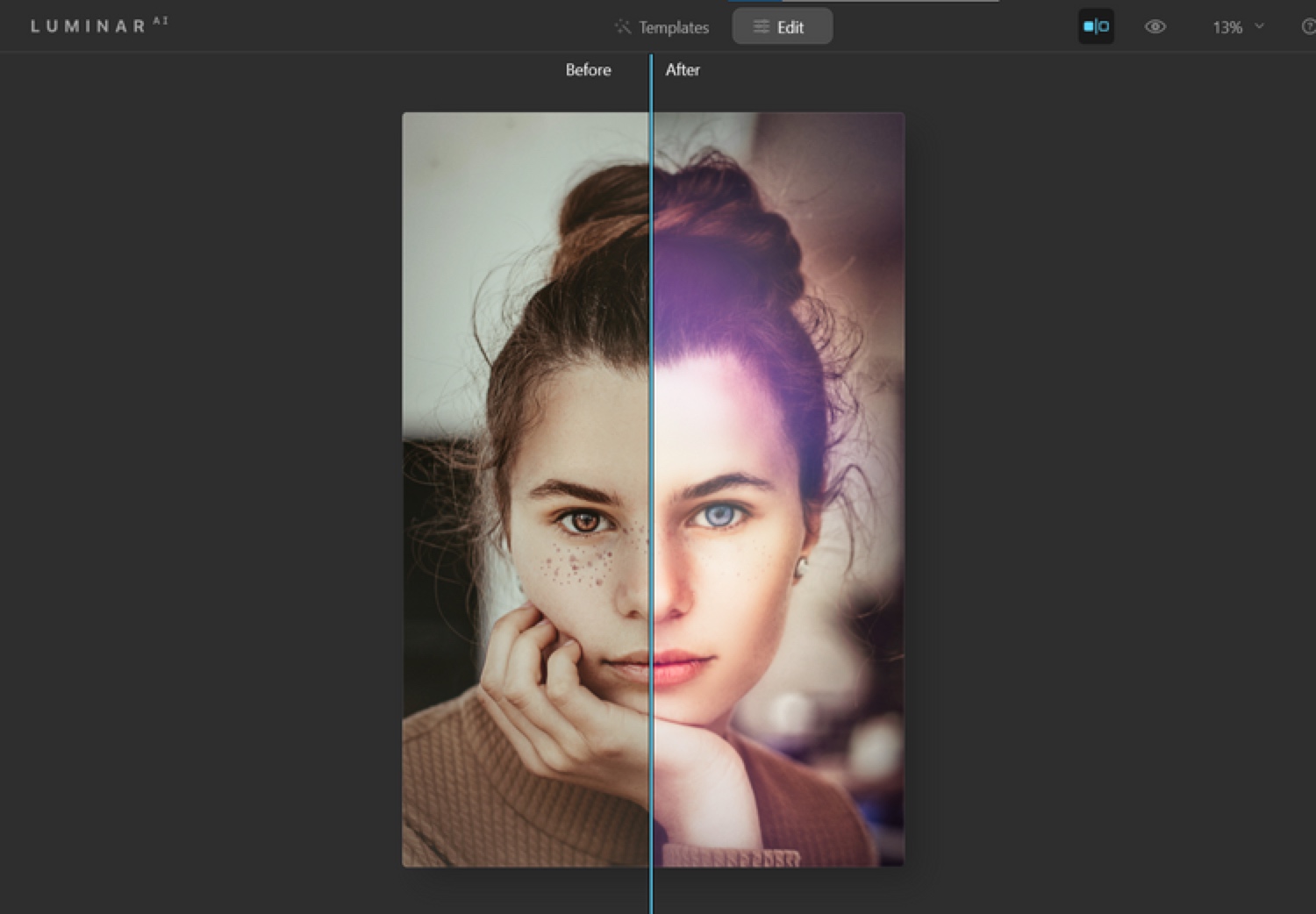
在编辑菜单中进行的一些主要更改是在使用Face AI 的人像中。您会注意到,除了发光效果之外,主体的眼睛颜色已从棕色变为蓝色。
此外,皮肤 AI用于去除对象的一些雀斑——并不是说雀斑有什么问题!
编辑菜单中的一些主要更改是使用Face AI在纵向中进行的。您会注意到,除了光晕效果外,对象的眼睛颜色已从棕色更改为蓝色。
另外,Skin AI被用来去除受试者的一些雀斑,并不是说雀斑有什么问题!
使用Luminar AI增强背景
有多少次您看了与朋友或家人合影的自拍照,才意识到您对无聊或分散注意力的背景感到后悔?使用相同的工作流程,您可以选择一个吸引人的模板,然后知识兔在“编辑”中进行其他调整以保存您的照片。
此图片以尝试修复背景。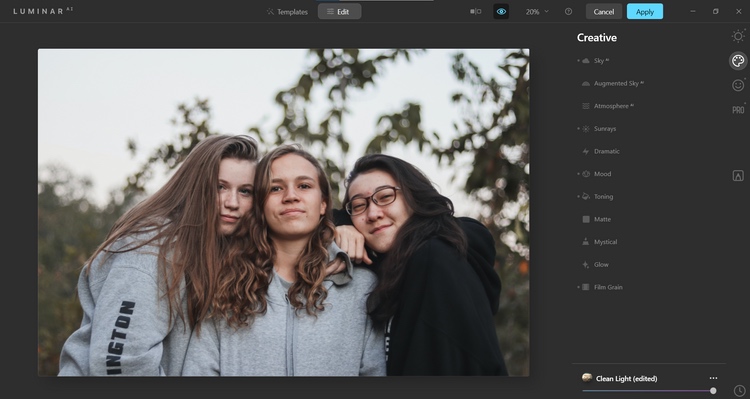
以下是我们所做的更改。首先,我们使用了简单背景系列中的干净灯光效果。然后知识兔,我们进入编辑菜单,知识兔以一种新的背景外观来反映这张自拍中的情绪。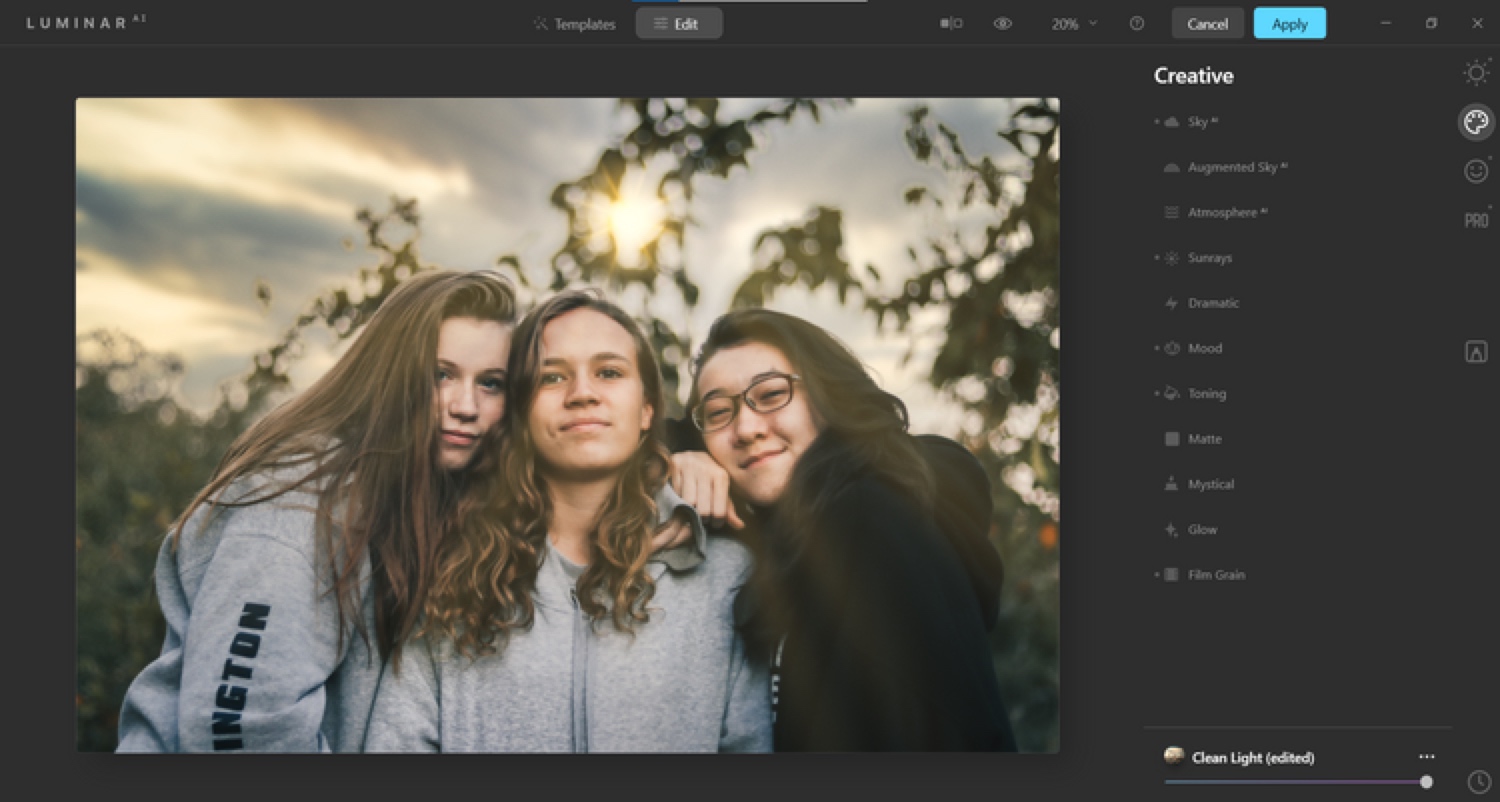
我们对此图像进行了两个主要更改。这两个都是在创意菜单中制作的。Sky AI被用来代替天空。
另一个重要的调整是在天空散焦中进行的,它模糊了天空以匹配我们拍摄对象后面模糊的树枝和树叶。
最重要的是,我们在“光源”菜单中添加了一个带有光线的太阳。增加了温暖,使它看起来像日落。
给你的肖像画一个超现实的效果
有时,可能会诱使插件认为那里有一些东西,而显然没有——比如天空。在这个例子中,我们欺骗Sky AI认为水下环境中有一片天空。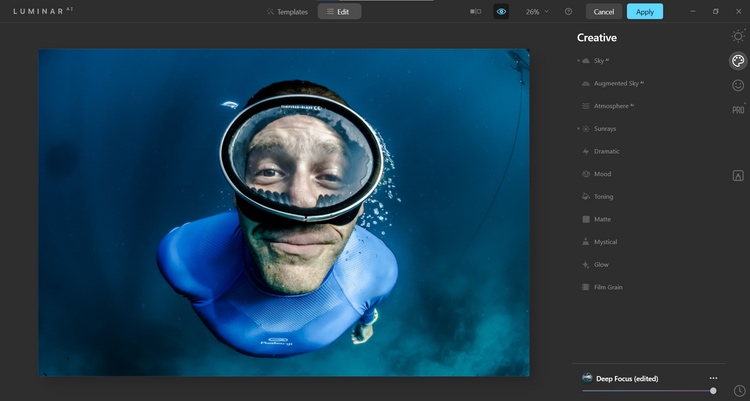
我们在模板中使用了Waterscapes集合中的深度聚焦效果。就像在前面的示例中一样,我们插入了带有光线的太阳,并将天空调出以创建超现实效果。
天空是Luminar AI的极限
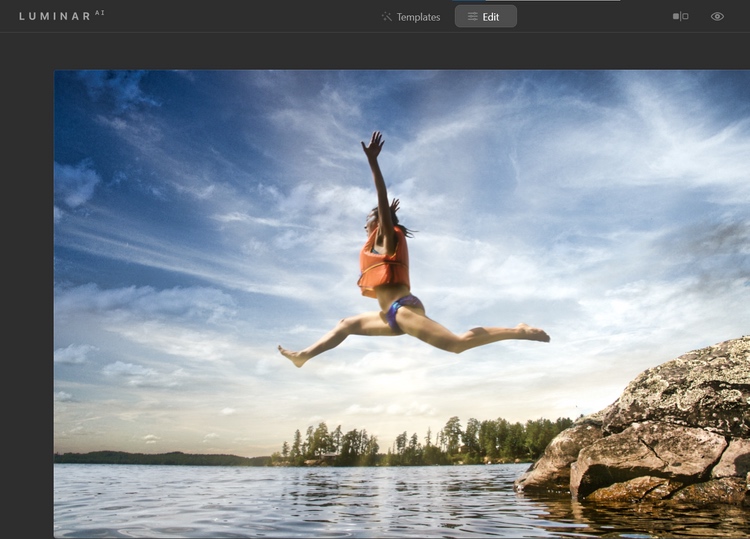
虽然Skylum的Luminar AI甚至没有Photoshop和其他行业领先者拥有的照片编辑选项的一小部分,但它通过做一些非常好的事情来弥补它。
例如,它使用人工智能比许多竞争对手更好地增强肖像和其他图像。更重要的是,Luminar AI可以做得更快。